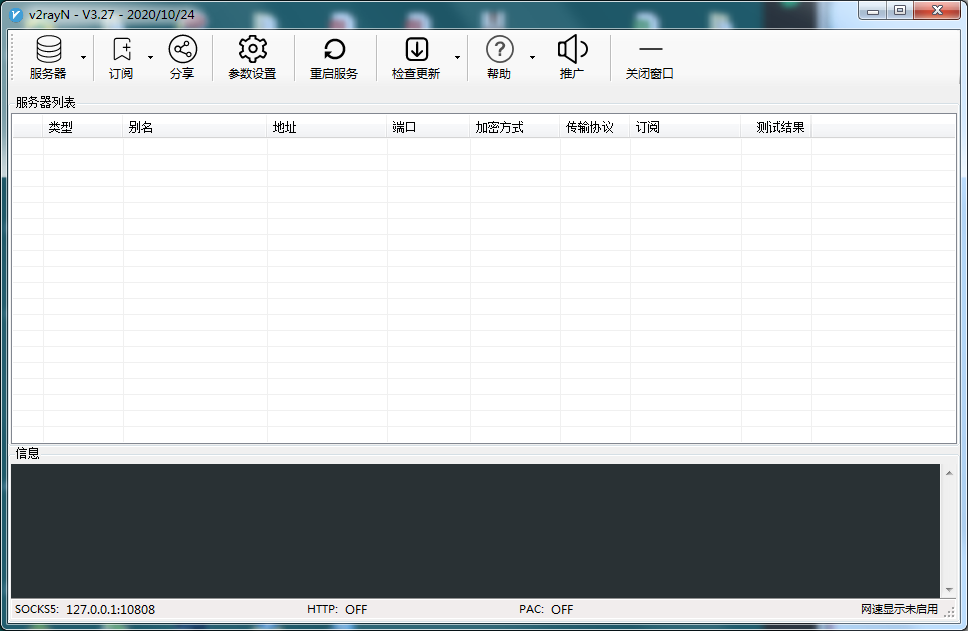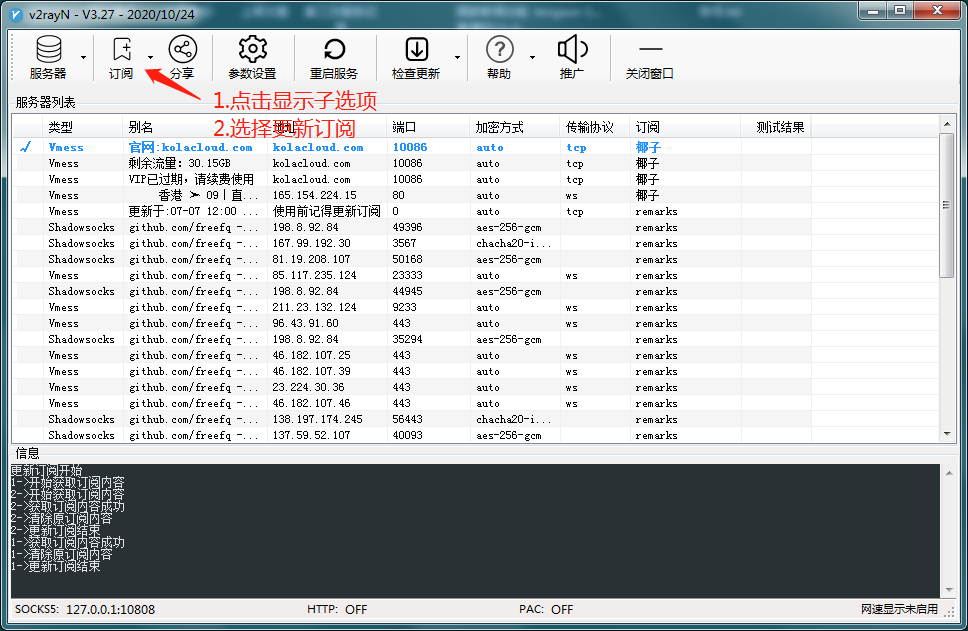v2rayN 是Windows 上对新手比较友好的代理工具。推荐32 位版本的Windows 使用。
- 下载完成后,进行解压,双击文件夹内的v2rayN即可运行。
- 如闪退请确认电脑系统是否缺少. NET 4.5(最低4.5)。 如果缺少 点击这个安装
- 安装成功后会自动运行v2rayN ,屏幕底部任务栏将显示浅蓝底色的v2rayN 图标。
- 如果您看不到v2rayN图标,它可能已隐藏,点击可显示隐藏的图标。
- 双击任务栏v2rayN 图标可显示软件主界面。
为了确保v2rayN 正常运行,在安装和运行过程中有任何警告窗口都不要阻止。
-
获取订阅地址
- 购买相关服务套餐后获取配置文件。
- 如已购买,前往用户后台,登入后即可进入您的管理产品页面。
- 在管理产品页面上,依次点击「Windows」>「v2rayN」>「复制订阅地址」。类似一个连接:
https://punica.ml/link/FlJnBloi6imhTEH6?sub=3
-
导入订阅地址
- 在屏幕底部任务栏右键双击v2rayN 图标,进入主界面> 点击「订阅」>「订阅设置」>「添加」> 在备注(remarks)填写「自定义名称」> 在地址(url)栏粘贴刚才的「 v2rayN 订阅地址」> 「确定」
- 最后点击左上方的「订阅」>「更新订阅」,同步最新的节点信息。
-
在屏幕底部任务栏右键点击v2rayN图标>选择「Http代理模式」>「开启PAC ,并自动配置PAC(PAC模式)」(如果弹出防火墙安全警报,请点击「允许访问」)
或者
-
返回v2rayN 主界面,右键点击您需要连接的服务器节点> 「设为活动服务器」。
- 看到没有错误代码,即可连接到全球互联网!
强烈建议定期更新:在主界面中,点击左上方的「订阅」>「更新订阅」,可同步最新节点。建议每周至少更新一次。